Berikut ini tips untuk menggerakkan Kursor tanpa memakai mouse. Tips ini akan sangat bermanfaat ketika mouse anda ngadat tetapi keyboard masih bisa jalan. Caranya simple saja:
1. Tekan tombol ALT(sebelah kiri)+Shift(sebelah kiri)+NumLock secara bersamaan. Cara ini akan memunculkan windows MouseKeys.
2. Selanjutnya klik tombol Settings, beri tanda centang pada pilihan Use MouseKeys.
Sampai dengan disini fungsi mousekeys sudah aktif. Lalu silahkan Anda coba menggerakkan kursor menggunakan tombol-tombol angka di keypad numerik.
Angka 1, 2, 3, 4, 6, 7, 8, dan 9 digunakan untuk menggerakkan kursor ke atas, bawah, samping kanan/kiri, dan ke arah diagonal. Sedangkan angka 5 berfungsi seperti tombol “klik” pada mouse. Untuk “drag & drop” gunakan kombinasi angka dengan tombol “insert”.
Meskipun pergerakannya lamban dibandingkan mouse, namun selagi mouse baru belum kita beli, tidak ada salahnya menggunakan tips menggunakan kursor tanpa mouse ini.
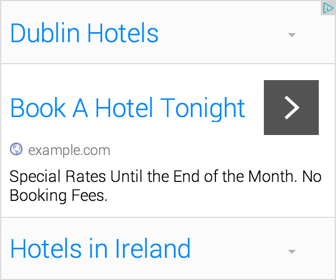
1. Tekan tombol ALT(sebelah kiri)+Shift(sebelah kiri)+NumLock secara bersamaan. Cara ini akan memunculkan windows MouseKeys.
2. Selanjutnya klik tombol Settings, beri tanda centang pada pilihan Use MouseKeys.
Sampai dengan disini fungsi mousekeys sudah aktif. Lalu silahkan Anda coba menggerakkan kursor menggunakan tombol-tombol angka di keypad numerik.
Angka 1, 2, 3, 4, 6, 7, 8, dan 9 digunakan untuk menggerakkan kursor ke atas, bawah, samping kanan/kiri, dan ke arah diagonal. Sedangkan angka 5 berfungsi seperti tombol “klik” pada mouse. Untuk “drag & drop” gunakan kombinasi angka dengan tombol “insert”.
Meskipun pergerakannya lamban dibandingkan mouse, namun selagi mouse baru belum kita beli, tidak ada salahnya menggunakan tips menggunakan kursor tanpa mouse ini.

